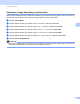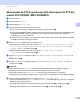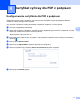Scan to FTP Guide
Table Of Contents
- Instrukcja funkcji Skanuj na serwer FTP
- Modele, których dotyczy
- Definicje dotyczące znaków towarowych
- Znaki handlowe
- WAŻNE
- Spis Treści
- 1 Wprowadzenie
- 2 Konfiguracja funkcji skanowania do FTP za pomocą przeglądarki WWW
- 3 Obsługa urządzenia
- 4 Certyfikat cyfrowy dla PDF z podpisem
- Konfigurowanie certyfikatu dla PDF z podpisem
- Obsługiwane certyfikaty
- Instalacja certyfikatu cyfrowego
- Importowanie i eksportowanie certyfikatu oraz klucza prywatnego
- 5 Rozwiązywanie problemów
16
Certyfikat cyfrowy dla PDF z podpisem
4
Informacja
• Funkcje wyszarzone i niepołączone są niedostępne.
• Aby uzyskać więcej informacji na temat konfiguracji, patrz tekst Pomocy funkcji Zarządzanie przez
przeglądarkę WWW.
Tworzenie samodzielnie wystawionego certyfikatu 4
a Kliknij przycisk Create Self-Signed Certificate (Utwórz certyfikat z podpisem własnym).
b Wprowadź informacje w polach Common Name (Zwykła nazwa) i Valid Date (Poprawna data).
Informacja
•Długość Common Name (Zwykła nazwa) może mieć do 64 znaków. Domyślnie wyświetlana jest nazwa
węzła.
• W przypadku korzystania z komunikacji z wykorzystaniem protokołu IPPS lub HTTPS i wprowadzeniu w
polu adresu URL innej nazwy niż w używanej przez samodzielnie wystawiony certyfikat w polu Common
Name (Zwykła nazwa) zostanie wyświetlone okno ostrzeżenia.
c Z listy rozwijanej można wybrać ustawienia Public Key Algorithm (Algorytm klucza publicznego) i
Digest Algorithm (Algorytm porządkowania). Domyślne ustawienia to RSA(2048bit) (RSA
(2048-bitowy)) dla Public Key Algorithm (Algorytm klucza publicznego) i SHA256 dla Digest
Algorithm (Algorytm porządkowania).
d Kliknij przycisk Submit (Wyślij).
e Samodzielnie wystawiony certyfikat został prawidłowo utworzony i zapisany w pamięci urządzenia.